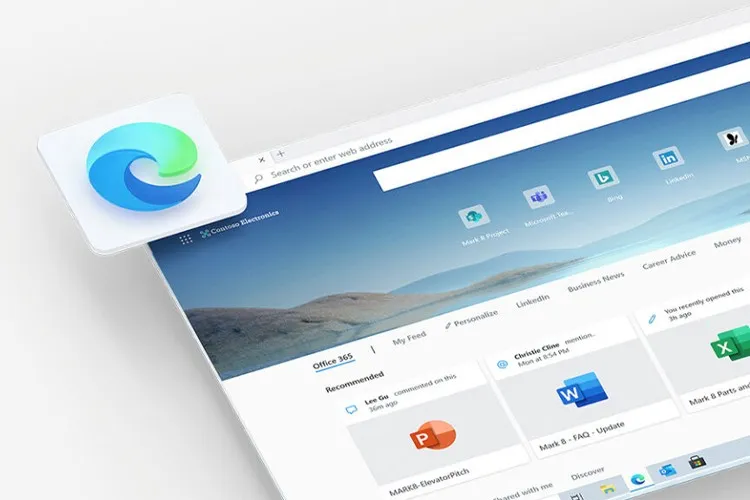Bạn có thể thay đổi giao diện mặc định của trình duyệt sao cho phù hợp với mục đích sử dụng của mình, cụ thể là thanh tab trên Microsoft Edge. Cùng theo dõi các bước hướng dẫn đơn giản sau để biết cách bật thanh tab nổi tuyệt đẹp trên Microsoft Edge nhé!
Bạn muốn thay đổi hình dạng các thanh tab trên Microsoft Edge sao cho nổi bật và có sự phá cách hơn so với giao diện mặc định của trình duyệt nhưng không biết phải làm cách nào. Để thực hiện được điều này, mời bạn tham khảo bài viết sau để biết cách bật thanh tab nổi trên Microsoft Edge bằng máy tính một cách cực kỳ đơn giản và nhanh chóng.
Bạn đang đọc: Cách bật thanh tab nổi tuyệt đẹp trên Microsoft Edge
Video hướng dẫn cách bật thanh tab nổi trên Microsoft Edge:
Cách bật thanh tab nổi tuyệt đẹp trên Microsoft Edge
Bước 1: Truy cập vào trình duyệt Microsoft Edge > Tiến hành sao chép và dán liên kết edge://flags/#edge-visual-rejuv-show-settings vào thanh địa chỉ > Nhấn Enter.
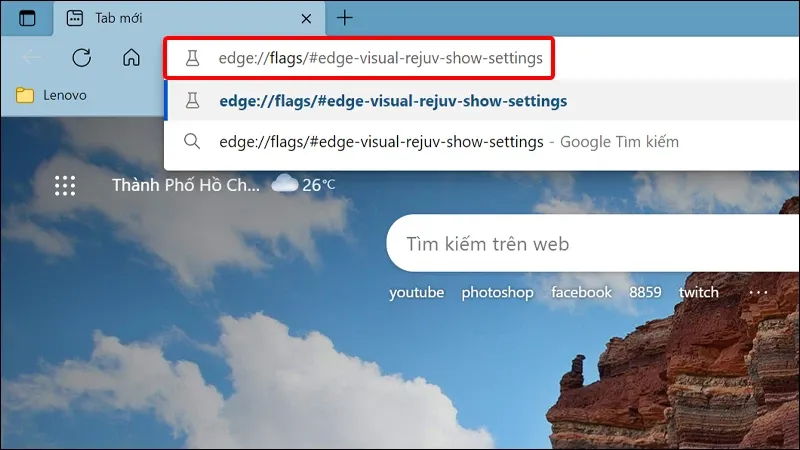
Bước 2: Tiến hành mở rộng thanh Default bên phải mục Show experimental appearance settings.
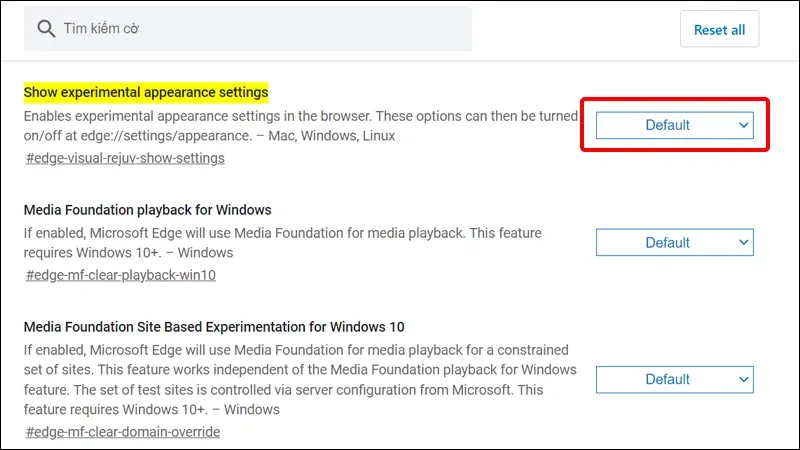
Bước 3: Click chuột vào Enabled.
Tìm hiểu thêm: Cách clone một ổ đĩa trên Windows và MacOS
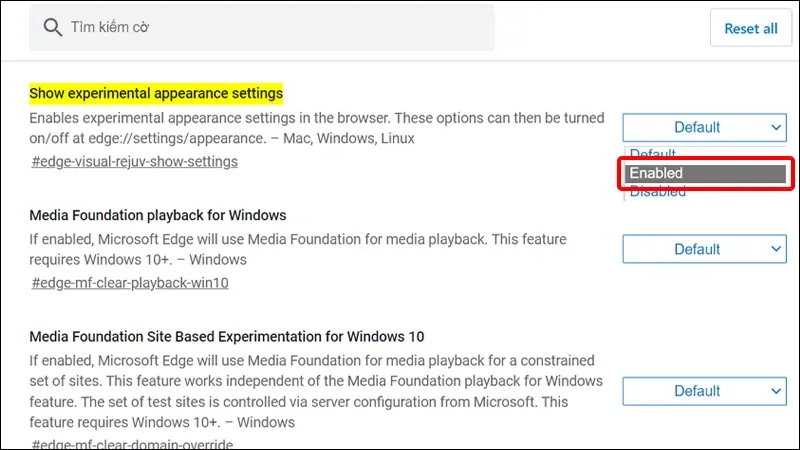
Bước 4: Nhấn vào Khởi động lại để áp dụng cài đặt.
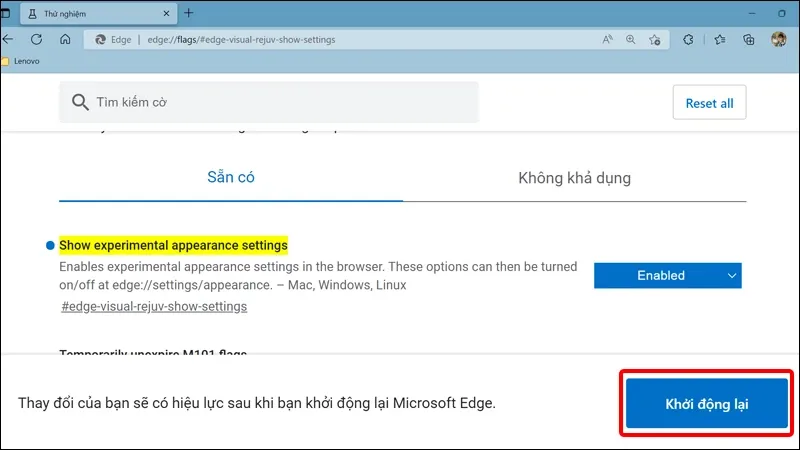
Sau khi khởi động lại trình duyệt, thanh tab nổi sẽ được áp dụng.
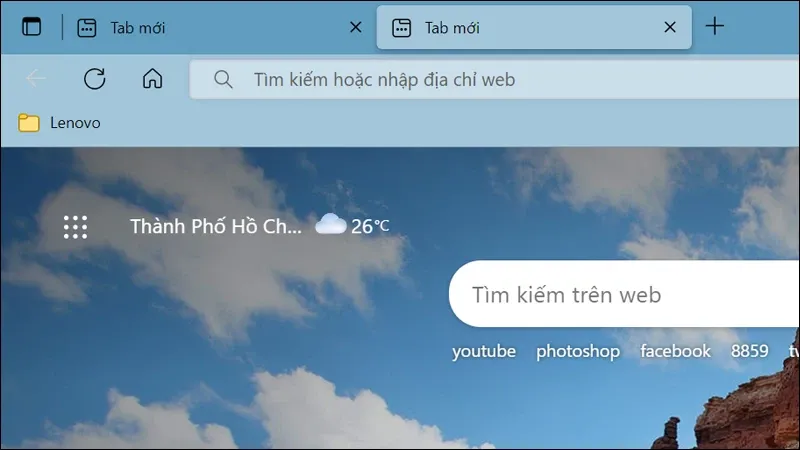
>>>>>Xem thêm: Cùng luyện thêm nhiều đề thi với cách thi thử tốt nghiệp THPT Quốc gia 2022 trên điện thoại
Bài viết vừa rồi đã hướng dẫn bạn cách bật thanh tab nổi tuyệt đẹp trên Microsoft Edge một cách đơn giản và nhanh chóng. Chúc các bạn thực hiện thành công!
Xem thêm: Cách chặn quảng cáo trên trình duyệt Microsoft Edge bằng điện thoại và máy tính